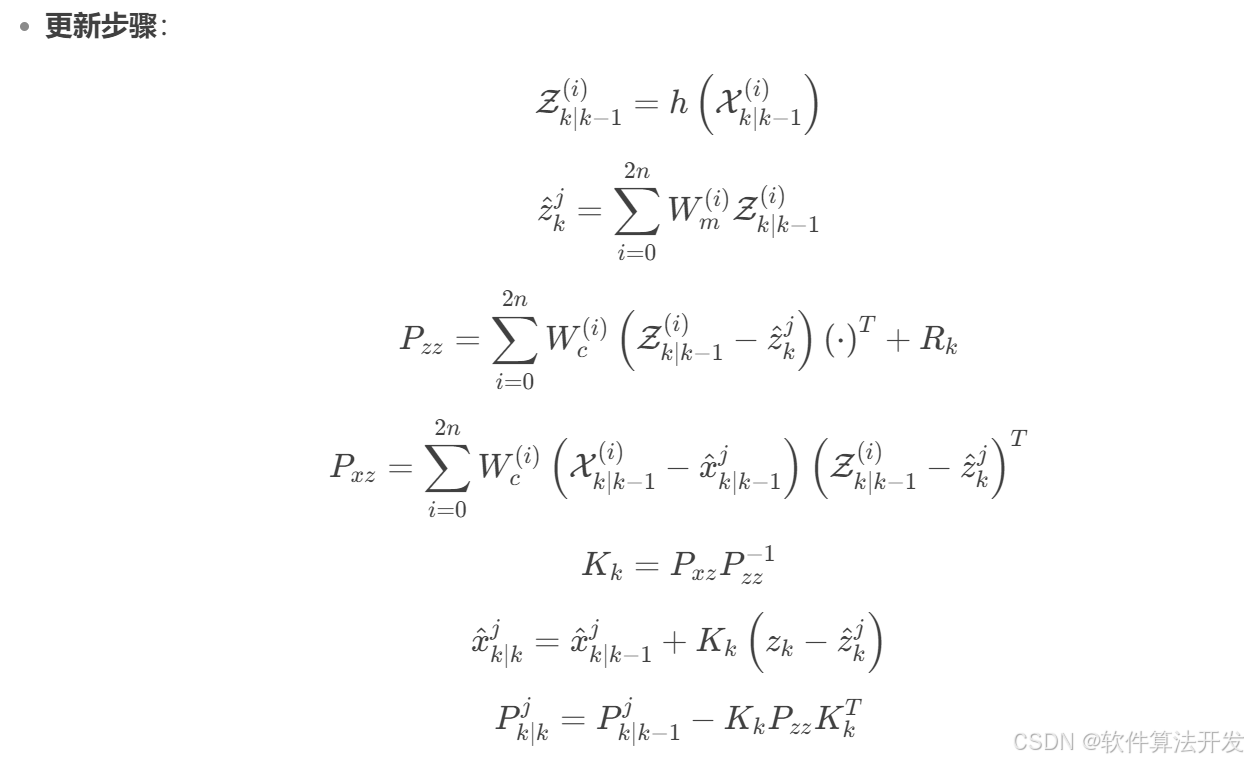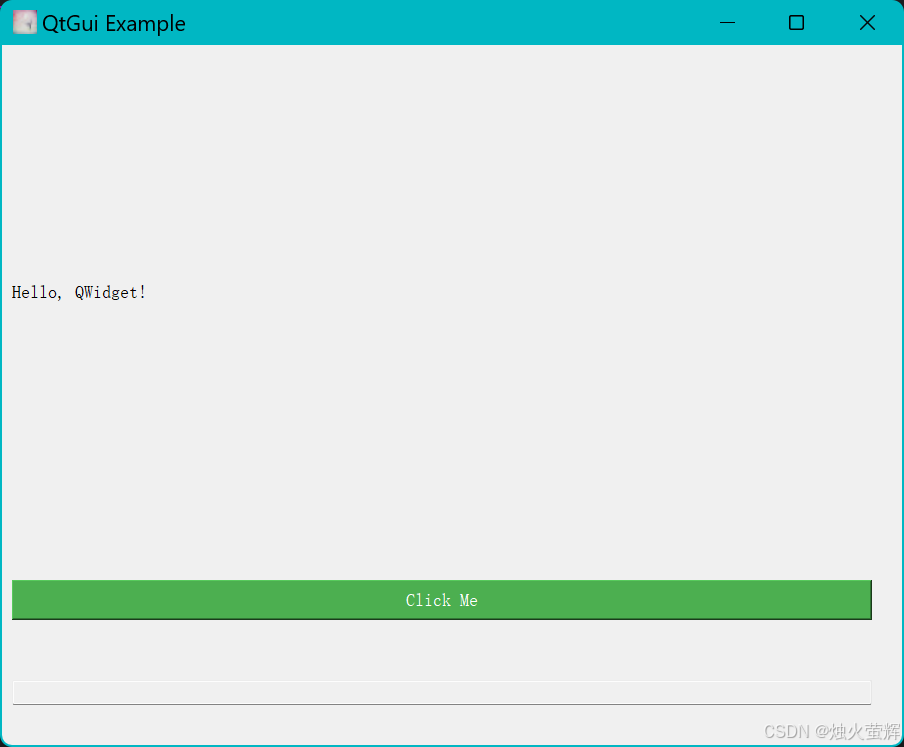图像透视转换简介
- 在 OpenCV 里,图像透视转换属于重要的几何变换,也被叫做投影变换。下面从原理、实现步骤、相关函数和应用场景几个方面为你详细介绍。
原理

实现步骤
- 选取对应点:要在源图像和目标图像上分别找出至少四个对应的点。这些对应点不能共线,因为它们是计算透视变换矩阵的关键依据。
- 计算透视变换矩阵:利用 OpenCV 的 cv2.getPerspectiveTransform 函数,依据前面选取的对应点来计算透视变换矩阵。
- 应用透视变换:使用 cv2.warpPerspective 函数,将计算得到的透视变换矩阵应用到源图像上,从而得到透视变换后的图像。
相关函数
- cv2.getPerspectiveTransform
- 功能:计算透视变换矩阵。
- 语法:cv2.getPerspectiveTransform(src, dst)
- 参数:
- src:源图像中四个点的坐标,数据类型为 np.float32。
- dst:目标图像中对应的四个点的坐标,数据类型为 np.float32。
- 返回值:返回一个 3×3 的透视变换矩阵。
- cv2.warpPerspective
- 功能:对图像应用透视变换。
- 语法:cv2.warpPerspective(src, M, dsize[, dst[, flags[, borderMode[, borderValue]]]])
- 参数:
- src:源图像。
- M:透视变换矩阵。
- dsize:输出图像的大小,格式为 (width, height)。
- dst(可选):输出图像。
- flags(可选):插值方法,如 cv2.INTER_LINEAR 等。
- borderMode(可选):边界填充模式。
- borderValue(可选):边界填充值。
- 返回值:返回透视变换后的图像。
应用场景
- 图像校正:校正因拍摄角度倾斜而产生畸变的图像,例如校正拍摄的文档图像,使其呈现为标准的矩形。
- 虚拟现实:在虚拟现实场景中,将二维图像转换为具有透视效果的三维场景,增强沉浸感。
- 自动驾驶:对车载摄像头拍摄的图像进行透视变换,以获取道路的鸟瞰图,辅助车辆进行路径规划和障碍物检测。
图像透视转换实例
对以下图片进行图像透视转换:
实例步骤
导入所需库
import numpy as np
import cv2
写入所需函数
def resize(image, width=None, height=None, inter=cv2.INTER_AREA):
# 初始化 dim 为 None,用于存储调整后的图像尺寸
dim = None
# 获取图像的高度和宽度
(h, w) = image.shape[:2]
# 如果宽度和高度都未指定,直接返回原图像
if width is None and height is None:
return image
# 如果仅指定了高度,计算宽度的缩放比例
if width is None:
r = height / float(h)
dim = (int(w * r), height)
# 如果仅指定了宽度,计算高度的缩放比例
else:
r = width / float(w)
dim = (width, int(h * r))
# 使用 cv2.resize 函数根据 dim 和指定的插值方法对图像进行缩放
resized = cv2.resize(image, dim, interpolation=inter)
# 返回缩放后的图像
return resized
# 定义一个函数用于显示图像
# name: 显示窗口的名称
# img: 要显示的图像
def cv_show(name,img):
# 使用cv2.imshow函数显示图像,第一个参数是窗口名称,第二个参数是要显示的图像
cv2.imshow(name,img)
# 使用cv2.waitKey(0)等待用户按键,参数为0表示无限等待
cv2.waitKey(0)
# 定义一个函数用于对输入的四个点进行排序
# pts: 输入的四个点的坐标,是一个形状为(4, 2)的numpy数组
def order_points(pts):
# 创建一个形状为(4, 2)的全零数组,数据类型为float32,用于存储排序后的点
rect = np.zeros((4,2),dtype="float32")
# 计算每个点的x和y坐标之和
s = pts.sum(axis=1)
# 找到坐标和最小的点,这个点通常是左上角的点
rect[0]=pts[np.argmin(s)]
# 找到坐标和最大的点,这个点通常是右下角的点
rect[2]=pts[np.argmax(s)]
# 计算每个点的x和y坐标之差
diff = np.diff(pts,axis=1)
# 找到坐标差最小的点,这个点通常是右上角的点
rect[1]=pts[np.argmin(diff)]
# 找到坐标差最大的点,这个点通常是左下角的点
rect[3]=pts[np.argmax(diff)]
# 返回排序后的四个点
return rect
# 定义一个函数用于进行四点透视变换
# image: 输入的原始图像
# pts: 输入的四个点的坐标,是一个形状为(4, 2)的numpy数组
def four_point_transform(image,pts):
# 调用order_points函数对输入的四个点进行排序
rect = order_points(pts)
# 解包排序后的四个点,分别赋值给左上角、右上角、右下角和左下角的点
(tl,tr,br,bl) = rect
# 计算新图像的宽度,通过计算右下角和左下角点之间的距离
widthA = np.sqrt(((br[0]-bl[0])**2)+((br[1]-bl[1])**2))
# 计算新图像的宽度,通过计算右上角和左上角点之间的距离
widthB = np.sqrt(((tr[0]-tl[0])**2)+((tr[1]-tl[1])**2))
# 取两个宽度中的最大值作为新图像的宽度
maxWidth = max(int(widthA),int(widthB))
# 计算新图像的高度,通过计算右上角和右下角点之间的距离
heightA = np.sqrt(((tr[0]-br[0])**2)+((tr[1]-br[1])**2))
# 计算新图像的高度,通过计算左上角和左下角点之间的距离
heightB = np.sqrt(((tl[0]-bl[0])**2)+((tl[1]-bl[1])**2))
# 取两个高度中的最大值作为新图像的高度
maxHeight = max(int(heightA),int(heightB))
# 创建一个形状为(4, 2)的numpy数组,用于存储变换后的四个点的坐标
dst = np.array([[0,0],[maxWidth-1,0],[maxWidth-1,maxHeight-1],[0,maxHeight-1]],dtype="float32")
# 使用cv2.getPerspectiveTransform函数计算透视变换矩阵
M = cv2.getPerspectiveTransform(rect,dst)
# 使用cv2.warpPerspective函数进行透视变换,得到变换后的图像
warped = cv2.warpPerspective(image,M,(maxWidth,maxHeight))
# 返回变换后的图像
return warped
获取图片信息并处理图片
import cv2
# 读取指定路径的图片,返回一个表示图像的多维数组
image = cv2.imread('dan_zi.jpg')
# 调用自定义的cv_show函数展示原始图像,窗口名为'image'
cv_show('image', image)
# 计算原始图像高度与500像素的比例,后续用于恢复尺寸
ration = image.shape[0] / 500.0
# 复制原始图像,避免后续操作修改原始数据
orig = image.copy()
# 调用resize函数将图像高度调整为500像素,保持宽高比
image = resize(orig, height=500)
# 调用cv_show函数展示调整大小后的图像,窗口名为'1'
cv_show('1', image)
# 打印提示信息,表明进入轮廓检测步骤
print("STEP 1: 轮廓检测")
# 将调整大小后的图像从BGR颜色空间转换为灰度颜色空间
gray = cv2.cvtColor(image, cv2.COLOR_BGR2GRAY)
# 运用Otsu's算法进行二值化处理,得到二值化后的图像
edged = cv2.threshold(gray, 0, 255, cv2.THRESH_BINARY | cv2.THRESH_OTSU)[1]
# 在二值化图像的副本上查找轮廓,使用RETR_LIST检索模式和CHAIN_APPROX_SIMPLE近似方法
cnts = cv2.findContours(edged.copy(), cv2.RETR_LIST, cv2.CHAIN_APPROX_SIMPLE)[-2]
# 在图像副本上绘制所有检测到的轮廓,颜色为红色,线条宽度为1像素
image_contours = cv2.drawContours(image.copy(), cnts, -1, (0, 0, 255), 1)
# 调用cv_show函数展示绘制了所有轮廓的图像,窗口名为'image_contours'
cv_show("image_contours", image_contours)
# 打印提示信息,表明进入获取最大轮廓步骤
print("STEP 2:获取最大轮廓")
# 按轮廓面积从大到小对检测到的轮廓进行排序,选取面积最大的轮廓
screenCnt = sorted(cnts, key=cv2.contourArea, reverse=True)[0]
# 计算最大轮廓的周长,参数True表示轮廓是封闭的
peri = cv2.arcLength(screenCnt, True)
# 对最大轮廓进行多边形逼近,以减少轮廓上的点数,第二个参数为逼近精度
screenCnt = cv2.approxPolyDP(screenCnt, 0.02 * peri, True)
# 打印逼近后轮廓的形状信息
print(screenCnt.shape)
# 在图像副本上绘制逼近后的最大轮廓,颜色为绿色,线条宽度为2像素
image_contour = cv2.drawContours(image.copy(), [screenCnt], -1, (0, 255, 0), 2)
# 展示绘制了最大逼近轮廓的图像,窗口名为'image_contour'
cv2.imshow("image_contour", image_contour)
# 等待用户按键,防止窗口立即关闭
cv2.waitKey(0)
进行透视转换
# 调用之前定义的 four_point_transform 函数对原始图像进行四点透视变换
# screenCnt.reshape(4, 2) * ration 是将之前获取的轮廓点恢复到原始图像的尺寸
warped = four_point_transform(orig, screenCnt.reshape(4, 2) * ration)
# 将透视变换后的图像保存为 invoice_new.jpg
cv2.imwrite("invoice_new.jpg", warped)
# 创建一个名为 "xxxxx" 的窗口,并且该窗口大小可以调整
cv2.namedWindow("xxxxx", cv2.WINDOW_NORMAL)
# 在 "xxxxx" 窗口中显示透视变换后的图像
cv2.imshow("xxxxx", warped)
# 等待用户按键,防止窗口立即关闭
cv2.waitKey(0)
# 将透视变换后的图像从 BGR 颜色空间转换为灰度颜色空间
warped = cv2.cvtColor(warped, cv2.COLOR_BGR2GRAY)
# 调用 resize 函数将灰度图像的宽度调整为 400 像素
warped = resize(warped, 400)
# 对调整大小后的灰度图像使用 Otsu's 算法进行二值化处理
warped = cv2.threshold(warped, 0, 255, cv2.THRESH_BINARY | cv2.THRESH_OTSU)[1]
# 调用自定义的 cv_show 函数显示二值化后的图像,窗口名为 "1111"
cv_show("1111", warped)
# 创建一个 1x1 的矩形结构元素,用于形态学操作
rectKernel = cv2.getStructuringElement(cv2.MORPH_RECT, (1, 1))
# 对二值化后的图像进行闭运算,填充小孔和连接相邻物体
closeX = cv2.morphologyEx(warped, cv2.MORPH_CLOSE, rectKernel)
# 调用自定义的 cv_show 函数显示闭运算后的图像,窗口名为 'gradX'
cv_show('gradX', closeX)
结果显示

invoice_new.jpg
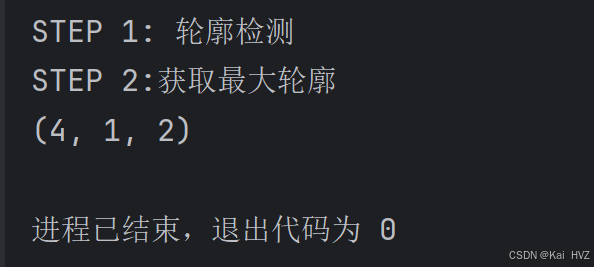
如果不想使用这张照片,换其他图片也是可以的,处理步骤都是相同的